如何wps用入职时间计算工龄 如何用WPS表格公式计算年假
经验直达:
- 如何用WPS表格公式计算年假
- 如何wps用入职时间计算工龄
- EXCEL怎么计算带两位小数的工龄年数
一、如何用WPS表格公式计算年假
- 做一个比较简单的 , 就是开始日期和结束日期都输入好了 , 这个是出生年月和到目前为止的时间 。
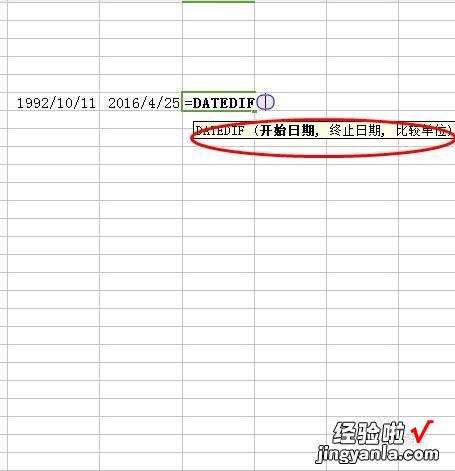
- 开始日期选择第一个结束日期选择第二个,比较我们选择天数D回车就可以看到结果了 。
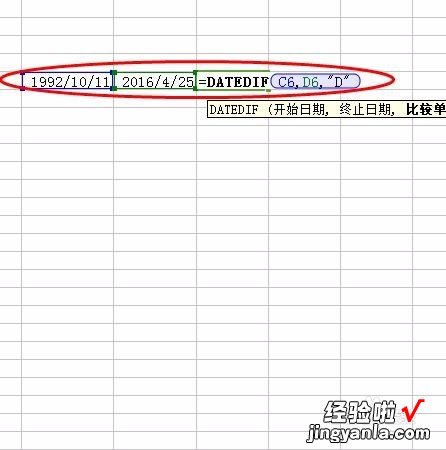
- 这个时候如果这个是工龄呢,那我们算的就是月数这个应该都是知道的使用M,如果是算年龄的话用Y就可以了,函数为:=DATEDIF(C6,D6,"m")
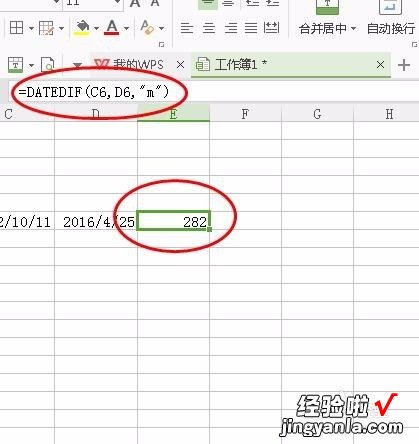
- =DATEDIF(C6,NOW(),"m")我们看下这个函数其实是一样的 , 但是这个是now是当前的时间 。用这个函数也是一样的=DATEDIF(C6,TODAY(),"m")
【如何wps用入职时间计算工龄 如何用WPS表格公式计算年假】
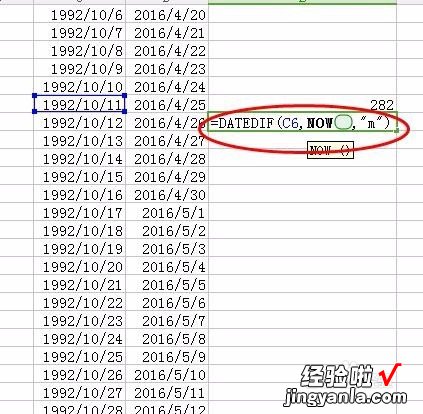
- 我们可以用这种比较直观的函数=DATEDIF(C8,NOW(),"Y")&"年"&DATEDIF(C8,NOW(),"m")&"月"&DATEDIF(C8,NOW(),"m")&"日" 。这里的&是连接符 。其余的都是在上面讲到的 。
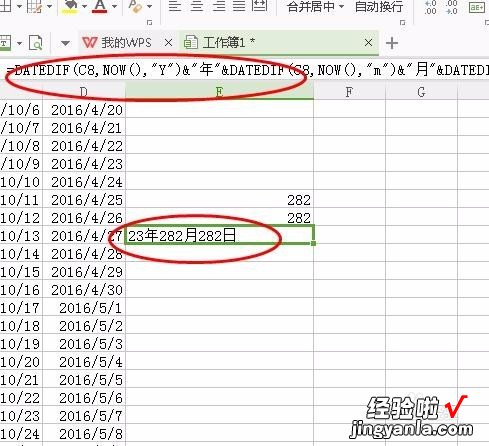
- DATEDIF(C8,NOW(),"Y")&"年"我们看下这个其余的二个都是一样的意思,前面是计算年限的后面再接一个年字而已,
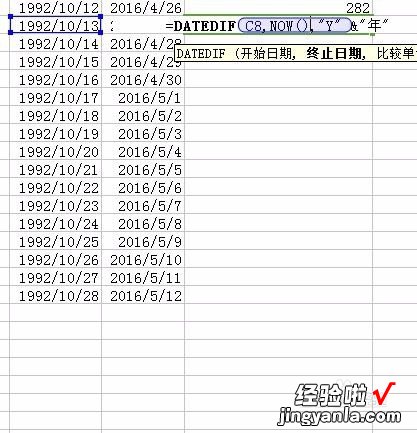
- 在接下来我们再看一个显示为00这样的,我们先看第一个在detedif函数外面套入一个text文本函数 。
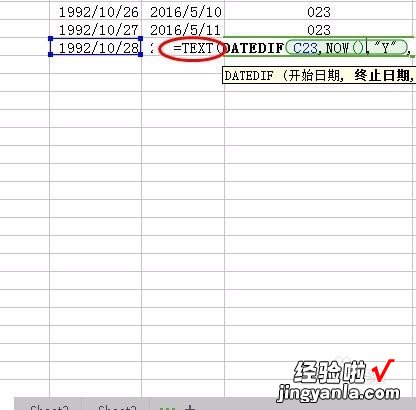
- 在之后的里面我们输入输入的数值为需要的位数,我们使用了000这样代替 。
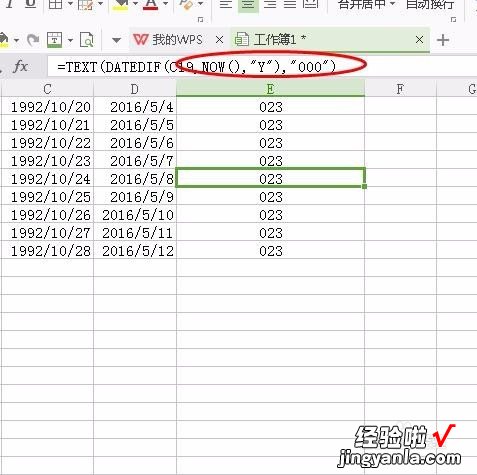
- 当然我们后面还是可以加上年月日这个几个字的 , 我们加上去看一下 。=TEXT(DATEDIF(C23,NOW(),"Y"),"00年")

- =TEXT(DATEDIF(C23,NOW(),"Y"),"00年")&TEXT(DATEDIF(C23,NOW(),"M"),"00月 ")&TEXT(DATEDIF(C23,NOW(),"D"),"00日")这也是文本的链接而已 。这样就不用使用&链接年月日还规定了位数 。结果为
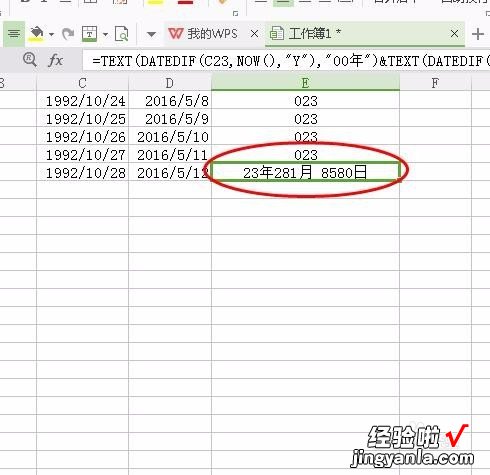
二、如何wps用入职时间计算工龄
- 函数公式:=DATEDIF(开始日期,终止日期,比较单位)
函数解释:
参数1须小于参数2,即开始日期小于终止日期,否则会出错;
参数3可以是下图中的几种,分别代表不同的计算方式:
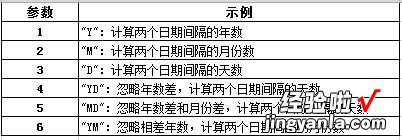
请点击输入图片描述
- 使用WPS打开要处理的文档 。
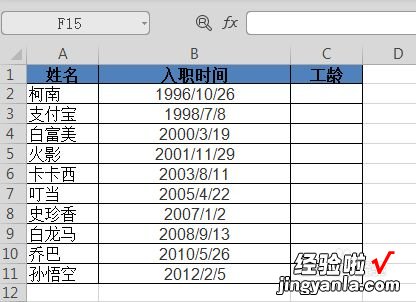
请点击输入图片描述
- 选中第一个单元格 。。
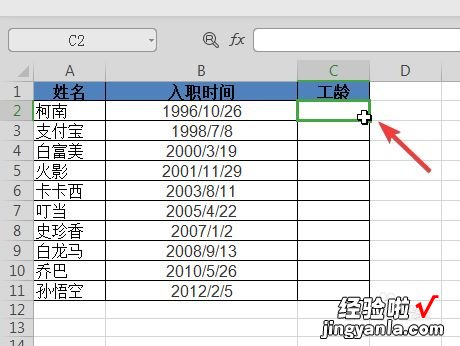
请点击输入图片描述
- 在第一个单元格输入函数公式:=DATEDIF(B2,TODAY(),"Y")
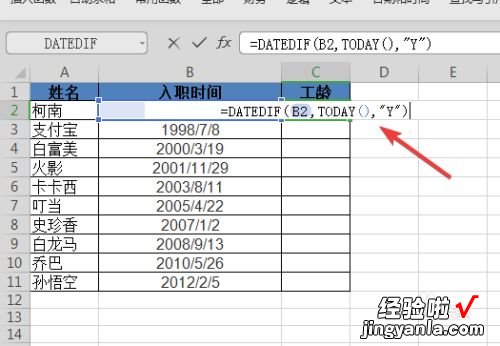
请点击输入图片描述
- 回车,工龄就计算出来了 。
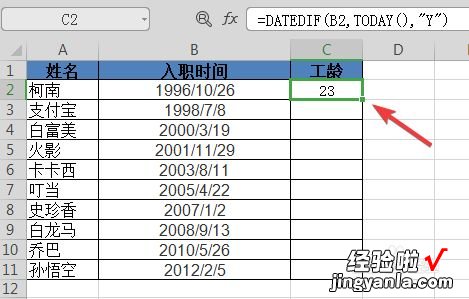
请点击输入图片描述
- 拖动光标计算其他人的工龄信息 。
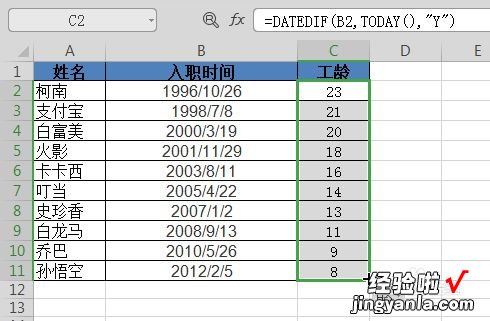
请点击输入图片描述
三、EXCEL怎么计算带两位小数的工龄年数
工龄怎么算?学会这个被微软隐藏的excel函数,5秒搞定工龄计算
百度上介绍的都是使用DATEDIF函数 , 我的为什么找不到这个函数呢
因为DATEDIF是一个excel的隐藏函数,我们在函数向导中是无法找到这个函数的,而在wps它没有被隐藏可以直接调用 , 那在excel中我们如何调用这个函数呢,我们直接输入一个等号然后输入函数名称DATEDIF和一个左括号直接输入参数即可,如下图
一、DATEDIF函数的作用以及参数
DATEDIF函数:用于计算两个日期之间的年月日间隔数
第一参数:Start_date:开始的日期 。(起始日期必须在1900年之后,这个是excel中的最小日期)
第二参数:End_date 结束的日期 。
第三参数:Unit :两个日期差值返回的数据类型一共有6个参数
"Y" :计算时间差值的年数 。
"M" :计算时间差值中的月数 。
"D" :计算时间差值中的天数 。
"MD" :起始日期与结束日期的同月间隔天数 。忽略日期中的月份和年份 。
"YD": 起始日期与结束日期的同年间隔天数 。忽略日期中的年份 。
"YM" :起始日期与结束日期的间隔月数 。忽略日期中年份
需要注意的是我们输入第三参数的时候必须使用英文状态下的引号将它括起来,下面就让我们来实际的操作下吧
如下图 , 我们要将计算员工的工龄
公式:=DATEDIF(E2,TODAY(),"y")
第一参数:E2就是入职的时间
第二参数:today(),这个函数的结果是今天的时间
第三参数:“Y”返回的结果是两个日期的年份之差
在这里我们需要注意的是使用DATEDIF计算日期之差 , 它不会对日期进行四舍五入,它只会取整数
下面就让我们来看下当第三参数不同的时候他们返回怎么不同的结果
上图中
第一参数都为:1987/3/8
第二参数都为:2019/4/8
当第三参数为Y的时候,函数会计算两个日期年份的差值
当第三参数为M的时候,函数会计算两个日期月份的差值
当第三参数为D的时候 , 函数会计算两个日期天数的差值
当第三参数为MD的时候,可以看到在这里结果为0,所以函数仅仅会计算两个日期天数的差值不考虑月份与年份
当第三参数为YD的时候,在这里他的结果是31 , 所以函数会不考虑年份 , 根据月份计算两个日期天数的差值
当第三参数为YM的时候,在这里他的结果为1,函数会不考虑年份,计算两个日期月份的差值 。
